VS Code 中的 AI 语言模型
Visual Studio Code 提供了不同的内置语言模型,这些模型针对不同的任务进行了优化。您还可以自带语言模型 API 密钥来使用其他提供商的模型。本文将介绍如何更改聊天或内联建议的语言模型,以及如何使用您自己的 API 密钥。
为您的任务选择合适的模型
默认情况下,聊天功能使用基础模型,可以为编码、摘要、知识问答、推理等各种任务提供快速、强大的响应。
但是,您并不局限于只使用此模型。您可以从一系列语言模型中进行选择,每个模型都有其独特的优势。有关 AI 模型的详细比较,请参阅 GitHub Copilot 文档中的为您的任务选择正确的 AI 模型。
根据您使用的代理,可用模型的列表可能会有所不同。例如,在代理模式下,模型的列表仅限于那些对工具调用有良好支持的模型。
如果您是 Copilot Business 或 Enterprise 用户,您的管理员需要在 GitHub.com 上的Copilot 策略设置中选择加入 `Editor Preview Features`,以启用您组织特定的模型。
更改聊天对话的模型
使用输入字段中的语言模型选择器来更改用于聊天对话和代码编辑的模型。
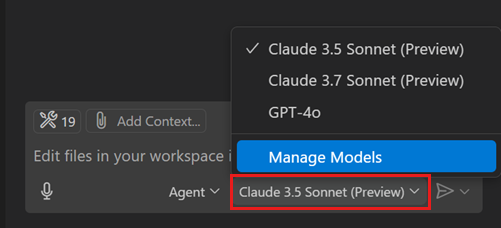
您还可以通过使用您自己的语言模型 API 密钥来进一步扩展可用模型的列表。
如果您有付费的 Copilot 计划,模型选择器将显示高级请求的乘数。请参阅 GitHub Copilot 文档中关于高级请求的更多信息。
自动模型选择
自动模型选择自 VS Code 版本 1.104 起可用。
通过自动模型选择,VS Code 会自动选择模型,以确保您获得最佳性能并减少由于过度使用特定语言模型而产生的速率限制。它会检测模型性能下降的情况,并使用当时最佳的模型。我们将继续改进此功能,以选择最适合您需求的模型。
要使用自动模型选择,请在聊天中从模型选择器中选择 **Auto**。
目前,自动选择在 Claude Sonnet 4、GPT-5、GPT-5 mini 和其他模型之间进行。如果您的组织已选择退出某些模型,自动选择将不会选择这些模型。如果这些模型均不可用,或者您的高级请求已用完,自动选择将回退到乘数为 0x 的模型。
乘数折扣
使用自动模型选择时,VS Code 会使用基于所选模型的变量模型乘数。如果您是付费用户,自动选择将应用请求折扣。
您可以随时通过将鼠标悬停在聊天响应上,来查看正在使用的模型和模型乘数。
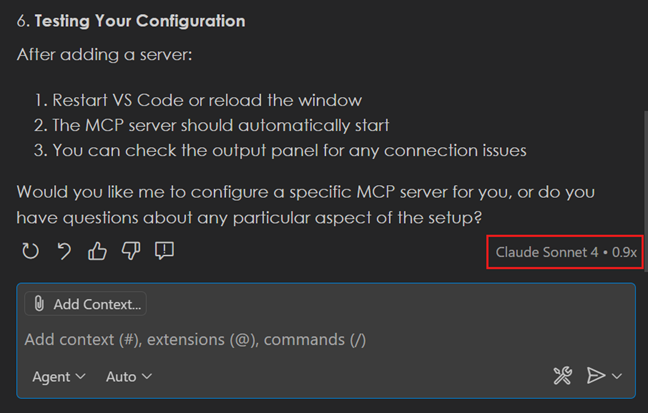
管理语言模型
您可以使用语言模型编辑器来查看所有可用模型,选择要在模型选择器中显示的模型,并通过添加内置提供商或扩展提供的模型提供商来添加更多模型。
要打开语言模型编辑器,请在聊天视图中打开模型选择器,然后选择 **Manage Models**,或从命令面板运行 **Chat: Manage Language Models** 命令。
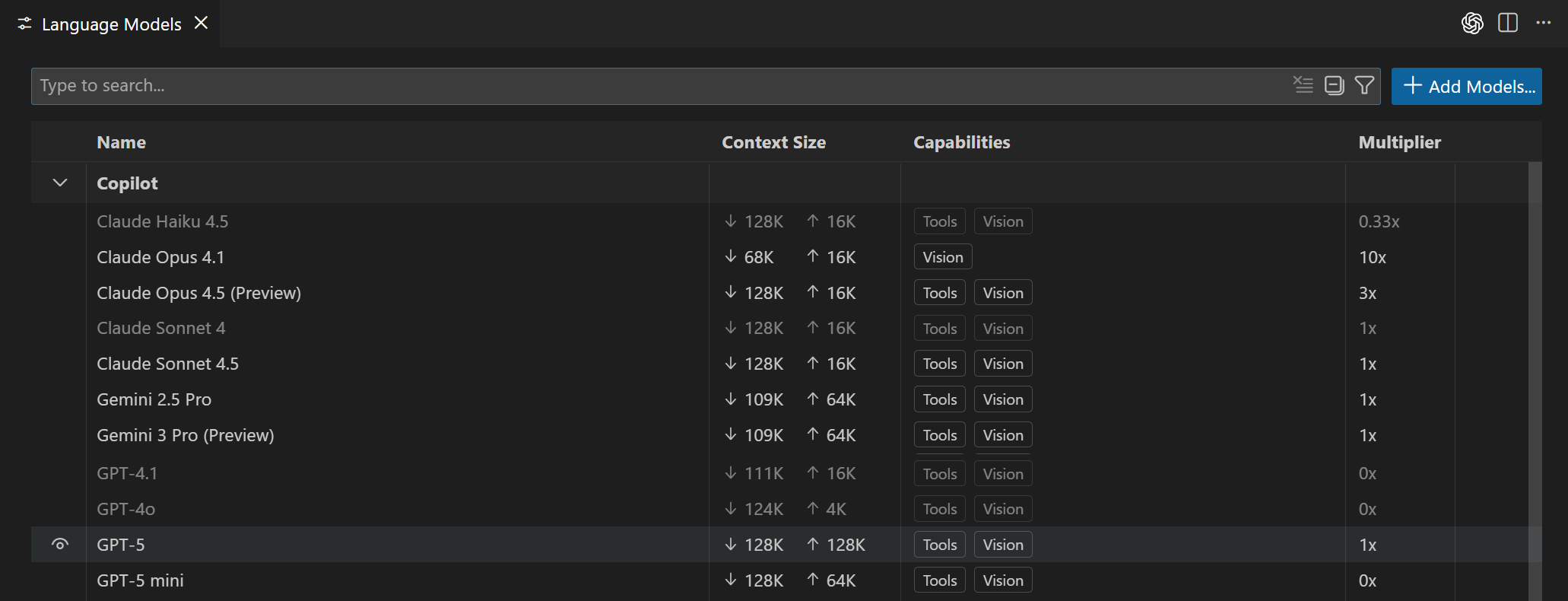
编辑器列出了您可用的所有模型,显示了模型功能、上下文大小、计费详细信息和可见性状态等关键信息。默认情况下,模型按提供商分组,但您也可以按可见性分组。
您可以使用以下选项通过文本搜索和筛选模型
- 使用搜索框进行文本搜索
- 提供商:
@provider:"OpenAI" - 功能:
@capability:tools,@capability:vision,@capability:agent - 可见性:
@visible:true/false
自定义模型选择器
您可以通过更改语言模型编辑器中模型的可见性状态来定制模型选择器中显示的模型的选择。您可以显示或隐藏任何提供商的模型。
将鼠标悬停在列表中的模型上,然后选择眼睛图标即可显示或隐藏模型选择器中的模型。
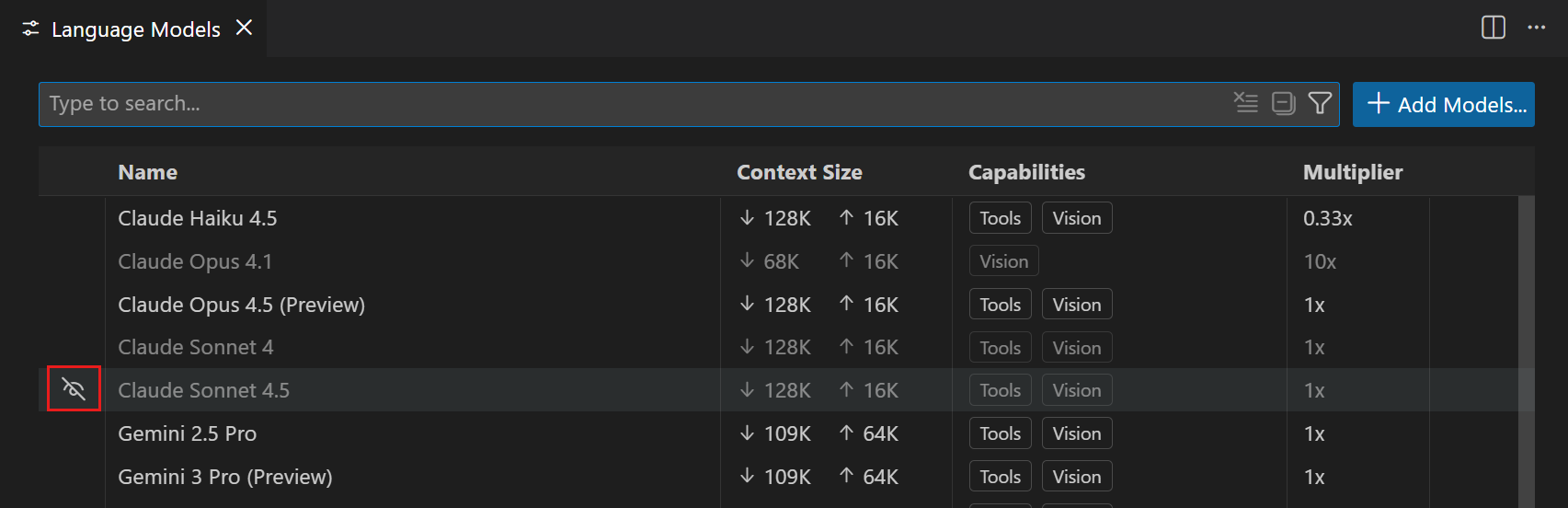
自带语言模型密钥
此功能目前不适用于 Copilot Business 或 Copilot Enterprise 用户。
VS Code 中的 GitHub Copilot 提供了多种内置语言模型,这些模型针对不同的任务进行了优化。如果您想使用非内置模型,可以自带语言模型 API 密钥 (BYOK) 来使用其他提供商的模型。
在 VS Code 中使用您自己的语言模型 API 密钥有以下几点好处:
- 模型选择:访问来自不同提供商的数百种模型,超越内置模型。
- 实验:尝试内置模型中尚未提供的新模型或功能。
- 本地计算:使用您自己的计算资源来运行 GitHub Copilot 已支持的模型,或运行尚未提供的模型。
- 更大的控制力:通过使用您自己的密钥,您可以绕过内置模型上施加的标准速率限制和约束。
VS Code 提供了不同的选项来添加更多模型
-
使用内置模型提供商之一
-
从 Visual Studio Marketplace 安装语言模型提供商扩展,例如AI Toolkit for VS Code with Foundry Local
使用自带模型密钥时的注意事项
- 仅适用于聊天体验,不影响内联建议或其他 VS Code 中的 AI 功能。
- 功能取决于模型,可能与内置模型不同,例如,对工具调用、视觉或思考的支持。
- Copilot 服务 API 仍用于某些任务,例如发送嵌入、存储库索引、查询优化、意图检测和侧查询。
- 在使用 BYOK 时,不保证对模型的输出应用负责任的 AI 过滤。
添加来自内置提供商的模型
VS Code 支持多个内置模型提供商,您可以使用它们将更多模型添加到聊天中的模型选择器。
配置来自内置提供商的语言模型
-
在聊天视图的模型选择器中选择 **Manage Models**,或从命令面板运行 **Chat: Manage Language Models** 命令。
-
在语言模型编辑器中,选择 **Add Models**,然后从列表中选择一个模型提供商。
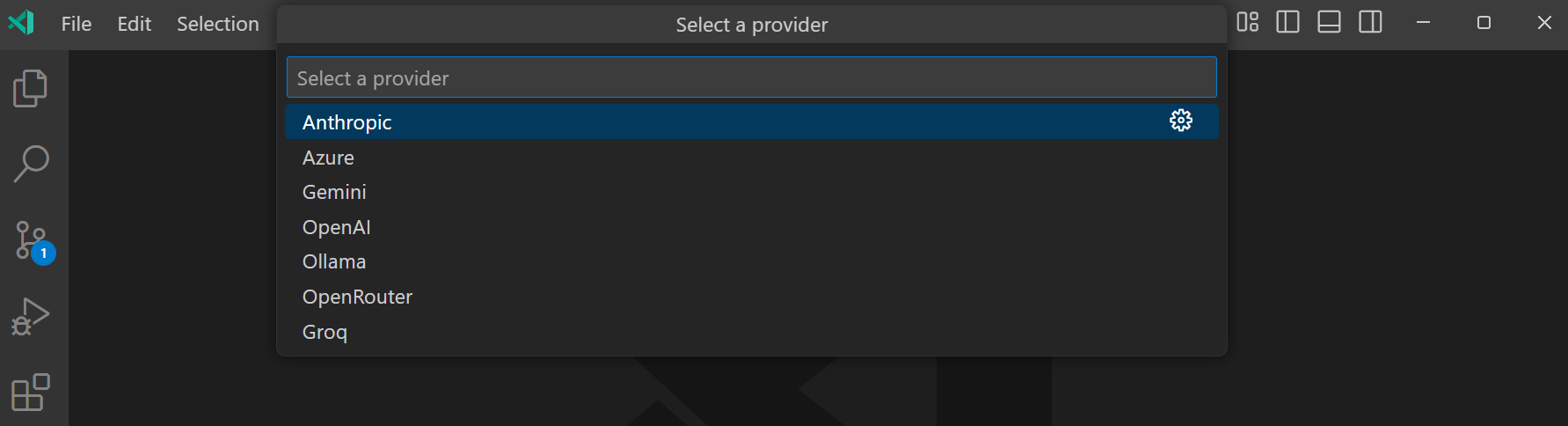
-
输入提供商特定的详细信息,例如 API 密钥或端点 URL。
-
根据提供商,输入模型详细信息或从列表中选择一个模型。
下图显示了本地运行的 Ollama 的模型选择器,部署了 Phi-4 模型。

-
现在,您可以在聊天中的模型选择器中选择该模型。
要使模型在代理可用,它必须支持工具调用。如果模型不支持工具调用,它将不会显示在模型选择器中。
配置自定义 OpenAI 兼容模型目前仅在 VS Code Insiders 中从 1.104 版本开始可用。您也可以手动在 github.copilot.chat.customOAIModels 设置中添加您的 OpenAI 兼容模型配置。
更新模型提供商详情
更新以前配置过的模型提供商的详细信息
-
在聊天视图的模型选择器中选择 **Manage Models**,或从命令面板运行 **Chat: Manage Language Models** 命令。
-
在语言模型编辑器中,选择要更新的模型提供商的齿轮图标。
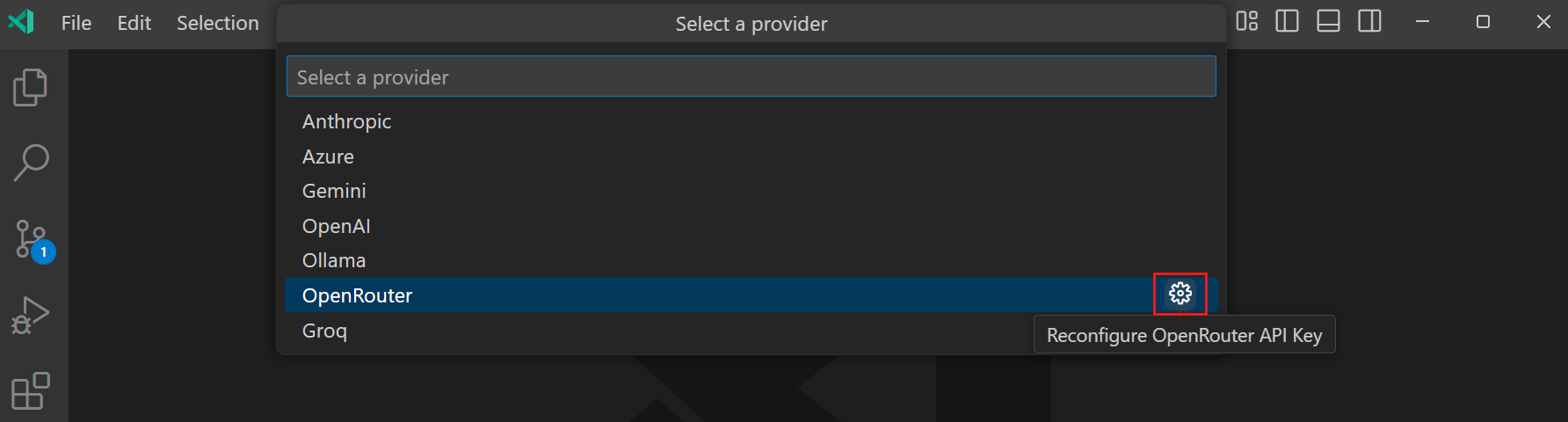
-
更新提供商详细信息,例如 API 密钥或端点 URL。
更改内联建议的模型
更改用于在编辑器中生成内联建议的语言模型
-
在 VS Code 标题栏的聊天菜单中选择 **Configure Inline Suggestions...**。
-
选择 **Change Completions Model...**,然后从列表中选择一个模型。
内联建议可用的模型可能会随着我们添加更多模型的支持而不断发展。
常见问题
为什么 Copilot Business 或 Copilot Enterprise 不提供自带模型密钥?
自带模型密钥不适用于 Copilot Business 或 Copilot Enterprise,主要是为了让用户能够立即尝试最新模型,而这些模型尚未在 Copilot 中作为内置模型提供。
我们将把自带模型密钥引入 Copilot Business 和 Enterprise 计划,这将在今年晚些时候进行,届时我们将更好地了解组织在规模化使用此功能方面的需求。Copilot Business 和 Enterprise 用户仍然可以使用内置的、受管理的模型。
我可以在 VS Code 中使用本地托管的模型和 Copilot 吗?
您可以通过自带模型密钥 (BYOK) 并在使用支持连接到本地模型的模型提供商时,在聊天中使用本地托管的模型。您有不同的选项来连接到本地模型:
- 使用支持本地模型的内置模型提供商
- 从 Visual Studio Marketplace 安装扩展,例如AI Toolkit for VS Code with Foundry Local
- 配置自定义 OpenAI 兼容模型
目前,您无法连接到本地模型进行内联建议。VS Code 提供了一个扩展 API InlineCompletionItemProvider,它使扩展能够贡献自定义补全提供商。您可以通过我们的内联补全示例开始。
目前,使用本地托管的模型仍然需要 Copilot 服务来处理某些任务。因此,您的 GitHub 帐户需要拥有 Copilot 计划(例如,Copilot Free)的访问权限,并且您需要在线。此要求可能会在未来的版本中更改。
我可以离线使用本地模型吗?
目前,使用本地模型需要访问 Copilot 服务,因此需要您在线。此要求可能会在未来的版本中更改。
我可以在没有 Copilot 计划的情况下使用本地模型吗?
不可以,目前您需要拥有 Copilot 计划(例如,Copilot Free)的访问权限才能使用本地模型。此要求可能会在未来的版本中更改。